Rumah >tutorial komputer >pengetahuan komputer >Cara membuat alamat e-mel tanpa balasan dalam Exchange Server/Microsoft 365
Cara membuat alamat e-mel tanpa balasan dalam Exchange Server/Microsoft 365
- WBOYWBOYWBOYWBOYWBOYWBOYWBOYWBOYWBOYWBOYWBOYWBOYWBke hadapan
- 2024-02-19 16:03:031340semak imbas
Artikel ini akan memperkenalkan anda cara menyediakan alamat e-mel tanpa balasan dalam Exchange Server/Microsoft 365. Alamat e-mel tanpa balasan boleh menjadi rangsangan produktiviti yang besar apabila anda perlu menghantar e-mel secara automatik tanpa menerima balasan.

Buat tiada alamat e-mel balasan dalam Exchange Server/Microsoft 365
Ikuti langkah ini untuk membuat alamat e-mel tanpa balasan dalam Exchange Server/Microsoft 365:
Log masuk ke pusat pentadbir Microsoft 365 menggunakan akaun pentadbir anda.
Klik pada menu navigasi dan pilih Exchange di bawah Pusat Pentadbiran.
Pusat Pentadbiran Exchange kini akan dibuka di sini, kembangkan bahagian Penerima, pilih peti mel dan klik Tambah Peti Mel Dikongsi.
Sekarang, tab Tambah Peti Mel Kongsi akan dibuka;
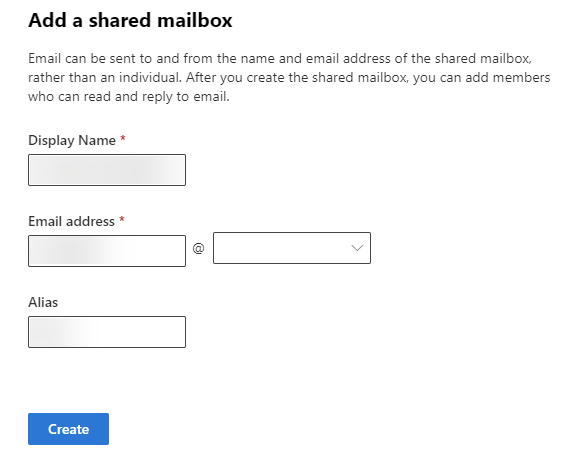
Peti mel kongsi kini berjaya dibuat. Sekarang, klik Tambah Pengguna ke Peti Mel Ini di bawah Langkah Seterusnya.
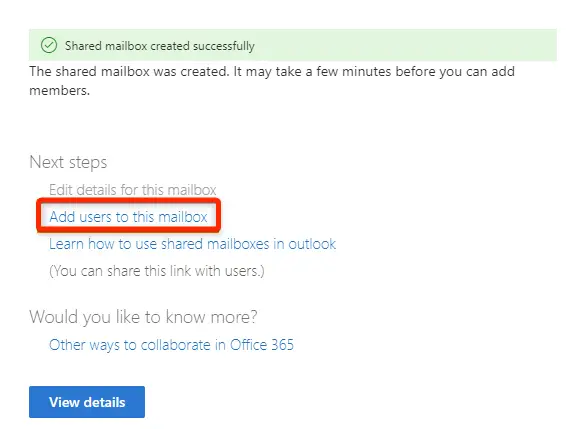
Kembangkan pilihan Aliran Mel dalam menu navigasi sekali lagi, klik Peraturan dan pilih Cipta Peraturan Baharu dalam senarai juntai bawah.
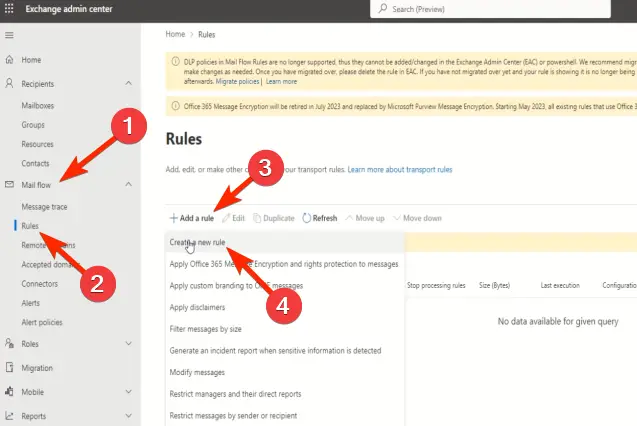
Tab Tetapkan Peraturan akan dibuka di sini, namakan peraturan baharu dan dalam bahagian Syarat untuk menggunakan peraturan ini, pilih penerima dan orang itu.
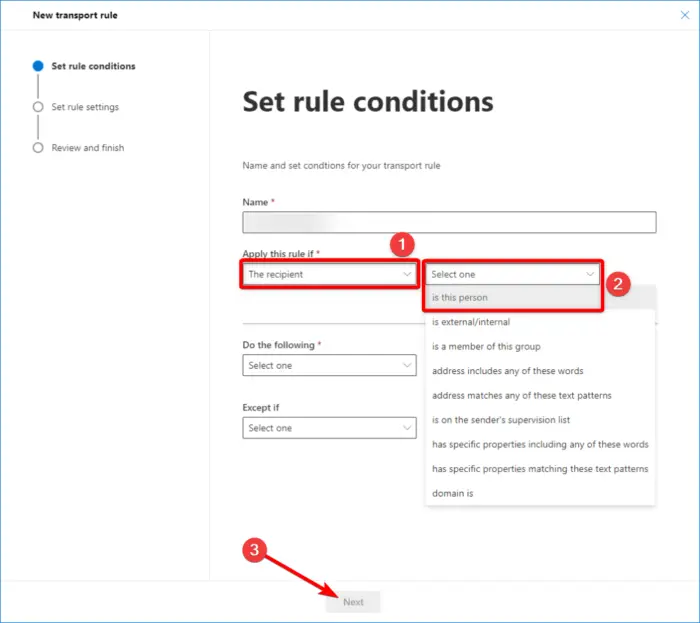
Dalam anak tetingkap Pilih Ahli, pilih peti mel kongsi yang dibuat sebelum ini dan klik Simpan.
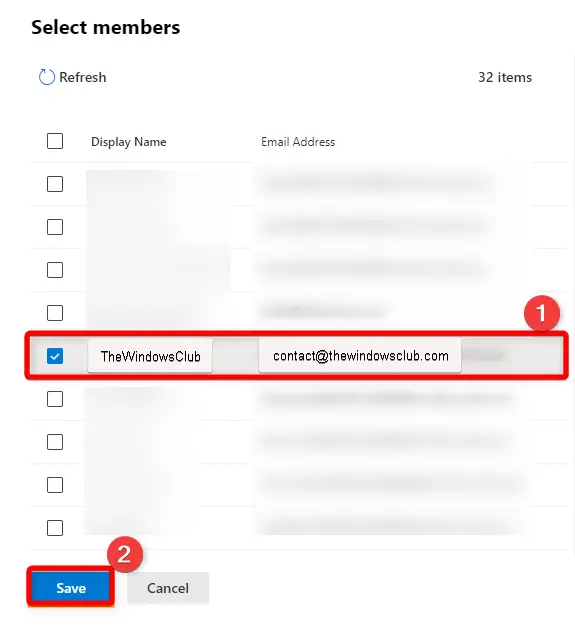
Begitu juga, dalam tab Tetapkan Syarat Peraturan, pilih Sekat mesej dan Tolak mesej dan sertakan penjelasan di bawah Lakukan perkara berikut dan klik Seterusnya. Ini akan mengandungi mesej: "Ini adalah peti mel yang tidak boleh dibalas."
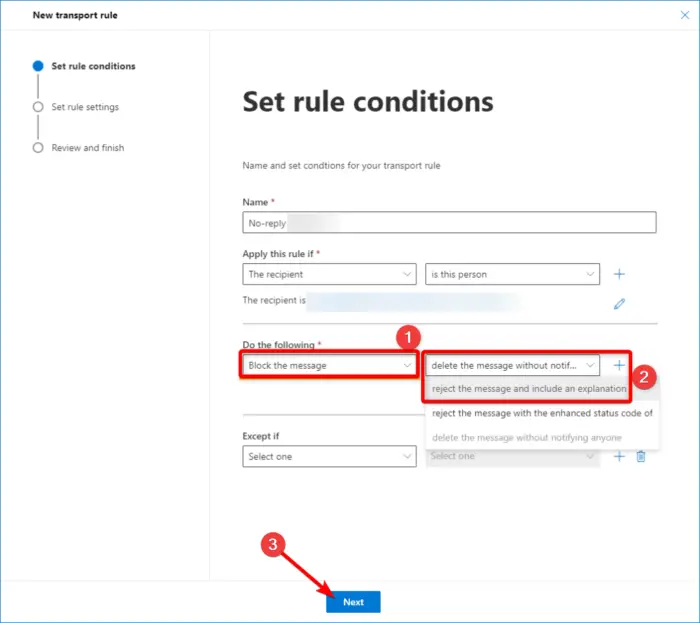
Seterusnya, semak semua dalam senarai Semak dan Lengkapkan dan klik Selesai.
Akhir sekali, dayakan peraturan yang dibuat daripada senarai peraturan dengan membalikkan suis kepada HIDUP.
Atas ialah kandungan terperinci Cara membuat alamat e-mel tanpa balasan dalam Exchange Server/Microsoft 365. Untuk maklumat lanjut, sila ikut artikel berkaitan lain di laman web China PHP!

